Як запустити Clash of Clans на ПК: докладна інструкція для гравців
Як запустити clash of clans на pc. Clash of Clans - популярна мобільна стратегія, яка зібрала мільйони гравців по всьому світу. Але що робити, якщо у …
Читати статтю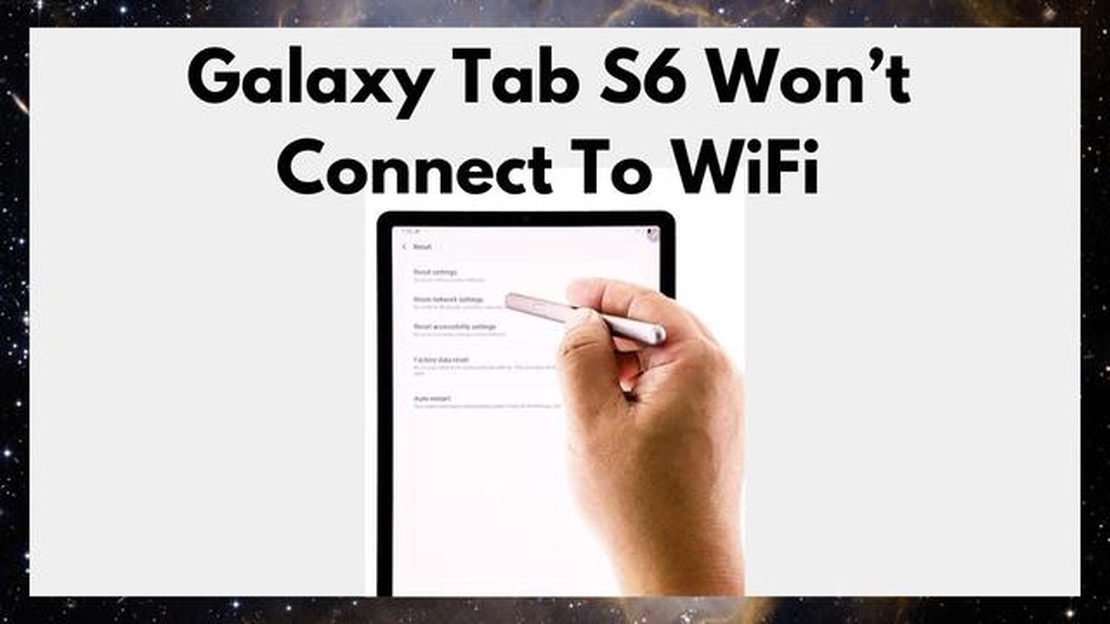
Якщо у вас виникли проблеми з WiFi на вашому Galaxy Tab S6, не хвилюйтеся! Існує кілька простих кроків, які ви можете зробити, щоб вирішити проблему і повернути ваш планшет до мережі. У цій статті ми розглянемо 10 кроків з усунення несправностей, які допоможуть вирішити найпоширеніші проблеми з WiFi на вашому Tab S6.
**Крок 1: Перезавантажте планшет
Спочатку спробуйте перезавантажити планшет. Цей простий крок іноді може виправити незначні програмні збої, які можуть спричиняти проблеми з WiFi. Щоб перезавантажити Tab S6, натисніть і утримуйте кнопку живлення, а потім торкніться Перезавантажити. Після перезавантаження планшета перевірте, чи працює WiFi належним чином.
**Крок 2: Забути і знову підключитися до мережі WiFi
Якщо перезавантаження не вирішило проблему, спробуйте забути мережу WiFi, а потім підключитися до неї знову. Для цього перейдіть до Налаштувань, торкніться Wi-Fi і знайдіть мережу, з якою у вас виникли проблеми. Натисніть на назву мережі, а потім натисніть Забути. Після цього знову виберіть мережу і введіть пароль для повторного підключення.
**Крок 3: Перевірте рівень сигналу Wi-Fi
Переконайтеся, що ви перебуваєте в зоні дії WiFi роутера, і перевірте рівень сигналу. Якщо ви знаходитесь занадто далеко або є фізичні перешкоди, сигнал WiFi може бути слабким або переривчастим. Спробуйте наблизитися до роутера або змінити його положення, щоб покращити рівень сигналу.
**Крок 4: Перезавантажте маршрутизатор
Якщо рівень сигналу WiFi хороший, але проблеми все ще виникають, спробуйте перезавантажити маршрутизатор. Від’єднайте кабель живлення, зачекайте кілька секунд, а потім підключіть його знову. Зачекайте, поки роутер повністю перезавантажиться, і перевірте, чи вирішилася проблема з WiFi.
**Крок 5: Оновлення програмного забезпечення планшета
Застаріле програмне забезпечення іноді може спричиняти проблеми сумісності з мережами WiFi. Переконайтеся, що на вашому Tab S6 встановлено останню версію програмного забезпечення. Щоб перевірити наявність оновлень, перейдіть до Налаштування, торкніться Оновлення програмного забезпечення і виберіть Завантажити оновлення вручну. Якщо оновлення доступне, дотримуйтесь інструкцій на екрані, щоб встановити його.
Крок 6: Скидання мережевих налаштувань
Якщо жоден з попередніх кроків не допоміг, спробуйте скинути мережеві налаштування планшета. Це призведе до видалення всіх збережених мереж WiFi та їхніх паролів, тому переконайтеся, що ви знаєте свої паролі WiFi, перш ніж продовжувати. Щоб скинути мережеві налаштування, перейдіть до Налаштування, торкніться Загальне управління і виберіть Скинути. Потім торкніться Скинути мережеві налаштування і підтвердіть свій вибір.
**Крок 7: Перевірте наявність перешкод
Інші електронні пристрої, такі як бездротові телефони та мікрохвильові печі, можуть створювати перешкоди для сигналів WiFi. Переконайтеся, що поблизу планшета або роутера немає таких пристроїв, які можуть створювати перешкоди. За необхідності перемістіть планшет і роутер подалі від потенційних джерел перешкод.
**Крок 8: Вимкнення режиму енергозбереження
Якщо на вашому планшеті Tab S6 увімкнено режим енергозбереження, він може обмежувати продуктивність WiFi для економії заряду акумулятора. Щоб вимкнути режим енергозбереження, перейдіть до “Налаштування”, торкніться “Догляд за пристроєм” і виберіть “Акумулятор”. Потім вимкніть режим енергозбереження і перевірте, чи вирішилися проблеми з WiFi.
**Крок 9: Використання статичної IP-адреси
Перехід на статичну IP-адресу іноді може вирішити проблеми з підключенням до WiFi. Щоб використовувати статичну IP-адресу, перейдіть до Налаштувань, торкніться Wi-Fi і знайдіть мережу, до якої ви підключені. Натисніть і утримуйте назву мережі, а потім торкніться Змінити мережу. Прокрутіть вниз і змініть налаштування IP-адреси на Статична, а потім введіть потрібну IP-адресу, шлюз та інформацію DNS.
Читайте також: Як виправити помилку Pokemon Go з кодом 11 GPS-сигнал не знайдено
Крок 10: Скидання до заводських налаштувань планшета
Якщо нічого не допомогло, ви можете спробувати виконати скидання до заводських налаштувань на вашому Tab S6. Це призведе до видалення всіх даних і налаштувань на вашому планшеті, тому обов’язково створіть резервну копію всіх важливих файлів, перш ніж продовжувати. Щоб скинути планшет до заводських налаштувань, перейдіть до Налаштування, торкніться Загальне керування і виберіть Скидання. Потім торкніться Скидання до заводських налаштувань і дотримуйтесь інструкцій на екрані, щоб скинути налаштування планшета.
Виконавши ці 10 простих кроків, ви зможете виправити проблеми з WiFi на вашому Galaxy Tab S6 і насолоджуватися стабільним інтернет-з’єднанням. Якщо проблема не зникає, це може бути апаратна проблема, і вам слід звернутися до служби підтримки Samsung за подальшою допомогою.
Якщо у вас виникли проблеми з WiFi на вашому Galaxy Tab S6, ви можете виконати кілька простих кроків, щоб вирішити проблему. Виконайте ці кроки, щоб знайти та вирішити проблеми з підключенням до WiFi.
Читайте також: 10 найкращих мобільних контролерів PUBG для Android/iOS: огляди та рекомендації
Дотримуючись цих простих кроків, ви зможете виправити проблеми з WiFi на вашому Galaxy Tab S6 і насолоджуватися стабільним і надійним з’єднанням WiFi.
Першим кроком у вирішенні проблем з WiFi на вашому Galaxy Tab S6 є вимкнення та повторне ввімкнення WiFi. Цей простий крок часто може вирішити незначні проблеми з підключенням.
Після вимкнення та ввімкнення WiFi перевірте, чи проблема з підключенням вирішена. Якщо ні, переходьте до наступного кроку.
Якщо у вас все ще виникають проблеми з WiFi на вашому Galaxy Tab S6, ви можете спробувати забути мережу WiFi, а потім підключитися до неї знову. Це може допомогти вирішити будь-які тимчасові проблеми з підключенням або проблеми з налаштуваннями мережі.
Якщо після забуття і повторного підключення до мережі у вас все ще виникають проблеми з WiFi, перейдіть до наступного кроку для подальшого усунення несправностей.
Якщо у вас все ще виникають проблеми з WiFi на вашому Galaxy Tab S6, можливо, вам доведеться скинути налаштування мережі, щоб вирішити проблему. Цей процес видалить всі збережені мережі WiFi, з’єднання Bluetooth і налаштування VPN, тому переконайтеся, що ви запам’ятали всю важливу інформацію, перш ніж продовжувати.
Щоб скинути мережеві налаштування на вашому Galaxy Tab S6, виконайте наступні дії:
Тепер ваш Galaxy Tab S6 скине налаштування мережі. Після завершення процесу вам потрібно буде знову підключитися до мережі WiFi і знову налаштувати Bluetooth-пристрої. Перевірте, чи вирішилися проблеми з WiFi після скидання налаштувань.
Якщо проблема не зникла, ви можете спробувати виконати наступний крок, щоб вирішити проблеми з WiFi на вашому Galaxy Tab S6.
У деяких випадках режим енергозбереження WiFi на вашому Galaxy Tab S6 може спричиняти проблеми зі з’єднанням. Варто перевірити і вимкнути цю функцію, щоб побачити, чи це вирішить проблему.
Щоб перевірити режим енергозбереження WiFi:
Вимкнення режиму енергозбереження WiFi може потенційно покращити стабільність та продуктивність вашого з’єднання WiFi на Galaxy Tab S6.
Якщо ваш Galaxy Tab S6 не підключається до жодної мережі WiFi, ви можете спробувати вирішити проблему за допомогою декількох кроків. По-перше, переконайтеся, що ваш WiFi увімкнений, а мережа, до якої ви намагаєтеся підключитися, працює належним чином. Якщо все гаразд, спробуйте забути мережу на вашому Tab S6 і підключитися до неї знову. Ви також можете спробувати перезавантажити пристрій і роутер. Нарешті, якщо жоден з цих кроків не спрацював, ви можете спробувати скинути налаштування мережі на Tab S6.
Якщо у вас сильний сигнал WiFi, але інтернет-з’єднання на вашому Galaxy Tab S6 повільне, ви можете спробувати кілька способів. По-перше, спробуйте перезавантажити ваш Tab S6 і роутер, щоб побачити, чи це покращить з’єднання. Ви також можете спробувати наблизитися до роутера або усунути будь-які перешкоди, які можуть блокувати сигнал. Якщо проблема не зникне, спробуйте скинути налаштування мережі на вашому Tab S6 або зверніться до свого інтернет-провайдера за додатковою допомогою.
Якщо WiFi на вашому Galaxy Tab S6 перестав працювати після нещодавнього оновлення, ви можете спробувати вирішити проблему за допомогою декількох кроків. По-перше, спробуйте перезавантажити ваш Tab S6 і роутер, щоб перевірити, чи це вирішить проблему. Ви також можете спробувати забути мережу WiFi на вашому Tab S6 і підключитися до неї знову. Якщо проблема не зникне, спробуйте очистити розділ кешу на вашому Tab S6 або зверніться до служби підтримки Samsung за додатковою допомогою.
Якщо при спробі підключитися до мережі WiFi на вашому Galaxy Tab S6 з’являється повідомлення “Виникла помилка автентифікації”, ви можете спробувати вирішити цю проблему кількома способами. По-перше, переконайтеся, що ви вводите правильний пароль до мережі. Якщо ви впевнені, що пароль правильний, спробуйте забути мережу WiFi на вашому Tab S6 і підключитися до неї знову. Ви також можете спробувати перезавантажити пристрій і роутер. Якщо жоден з цих кроків не спрацював, спробуйте скинути налаштування мережі на вашому Tab S6.
Якщо ваш Galaxy Tab S6 постійно розриває з’єднання з мережею WiFi, ви можете спробувати зробити кілька речей, щоб запобігти цьому. По-перше, переконайтеся, що на вашому Tab S6 встановлено останнє оновлення програмного забезпечення. Ви також можете спробувати забути мережу WiFi на вашому Tab S6 і підключитися до неї знову. Якщо проблема не зникне, спробуйте змінити налаштування режиму сну WiFi на вашому Tab S6 або зверніться до служби підтримки Samsung за додатковою допомогою.
Як запустити clash of clans на pc. Clash of Clans - популярна мобільна стратегія, яка зібрала мільйони гравців по всьому світу. Але що робити, якщо у …
Читати статтюМобільний гравець Pubg, який експлуатував “помилку з’єднання”, забанили на 10 років. Нещодавно стало відомо, що одному з гравців популярної гри Pubg …
Читати статтюЧому gst кращий за попередній режим оподаткування? Введення GST (Goods and Services Tax) було величезним кроком уперед у сфері оподаткування в Індії. …
Читати статтюЯк вирішити проблему, коли Vivo iQOO не підключається до Wi-Fi У вас виникли проблеми з підключенням до Wi-Fi на вашому Vivo iQOO? Не хвилюйтеся, ви …
Читати статтюЯк створити анімоване пояснювальне відео Анімовані пояснювальні відео стали популярним способом подання інформації та привернення уваги аудиторії. …
Читати статтюЩось сталося, і ми не змогли встановити функцію на windows 11 і windows 10 Якщо ви зіткнулися з проблемами під час встановлення функцій на операційні …
Читати статтю